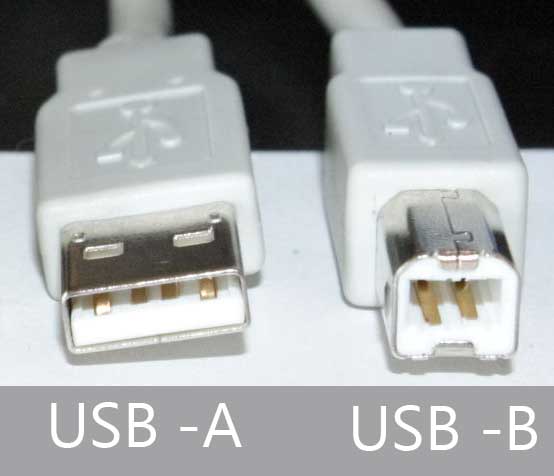أولا يجب ان نعرف انه لكي يتم اتصال بين جهازين لابد من عنوان لكل جهاز سواء كانا على شبكة محلية او شبكة انترنت ويجب ان يكون هذا العنوان فريد لا يمكن تكراره ابدا فمثلا هل يمكن تكرار رقم هاتفك واعطاؤه لشخص آخر في نفس المحافظة ..مستحيل.. وعنوان كل جهاز حاسب يطلق عليه اسم IP Address وهو بروتوكول العنونة في الشبكات اختصارا لكلمة IP
الـ IP هو الرقم المميز لكل جهاز على الشبكة واذا استخدمت بروتوكولTCP/IP فهذا يحتم عليك ان يكون هناك رقم مميز لكل جهاز على الشبكة. وهناك نوعان او اصداران مـن الــ IP هما IPv4 و IPv6
IPv4
هذا الإصدار هو الأكثر استخداما الآن وهو عبارة عن ٤ خانات تتكون من رقم32bit وهـو دائما يتم الفصل بين الاربع خانات اما بنقطة او بـعلامة عشرية و هو يبدأ بالأرقام مـن 0 حتى 255 في كل خانة على سبيل المثال 192.168.0.1 هو رقمIP مكون من اربع خانـات كل خانة تأخذ ارقاما من صفر حتى ٢٥٥ كما ذكرنا وتسمى كل خانةOctet او Byte .
وتقسم ارقام الـIP إلى فئات حسب حجم الشبكات والأجهزة المتـوفرة عليهـا وتـسمىIP Classes والـIP ايضا يحتوي معلومات عن رقم الشبكة ورقم الوسيط او الجهاز.
IPv6
هو التقنية القادمة في الـIP و تم ابتكاره خصيصا لأن الأرقام المتوفرة في النظـام الـسابق IPv4 اصبحت قليلة لكثرة المستخدمين على الشبكة ويستخدم الـ IPv6 نظام ارقام 128Bit ويعطي حواليOctillion 79 اي ما يساوي (000.000.000.000.000.000.000.000.000.97) ويستخدم هذا النظام بدلا من النظـام الثنائي او الـBinary فهو يستخدم نظامHexadecimal في ثمانية خانات منفصلة تتكـون كل خانة من اربعة ارقام وحروف على سبيل المثال (3FFE:0B00:0800:0002:0000:0000:0000:000C)
كثيرا منا يرى هذه الارقام 192.168.10.200 وهذه الارقام هي IP ويتألف الـ IP من 32 بت حيث نرى انه مقسم الى اربعة اجزاء وكل جزء يطلق عليه اسم octet ويتألف كل octet من 8 بت وهذه الارقام تكتب اما بالأرقام الثنائية او بالإقام العشرية لكن كما نعلم ان الحاسب لا يقرأه الا بالثنائي
وكل octet يبدأ من 1 وحتى 255 .

بعض المصطلحات المهمة :
(Bit) و هو عبارة عن رقم و له قيمة 1 أو صفر.
(Byte) و يتكون من 8 bit و يطلق عليه أحيانا Octet. - عنوان الشبكة Network address و هو يستخدم لإرسال البيانات الى شبكة محددة عن بعد و من الأمثلة عليه : 10.0.0.0 , 172.16.0.0, 192.168.10.0
(Broadcast Address) و هو العنوان الذي يستخدم من قبل الأجهزة و التطبيقات لإرسال المعلومات الى جميع الأجهزة على الشبكة و من الأمثلة عليه : 172.16.255.255 و الذي يعني أرسل المعلومات الى جميع الأجهزة و الشبكات الفرعية في الشبكة ذات العنوان 172.16.0.0 ،و مثال آخر : 10.255.255.255 و الذي يقوم بإرسال البيانات الى جميع الأجهزة و الشبكات الفرعية في الشبكة 10.0.0.0.
يتكون IP address من 32 bit و يكون مقسم الى أربع أقسام كل قسم عبارة عن byte أو octet و يتم كتابته بأحد الأساليب التالية:
1 - باستخدام النظام العشري و يكون كل قسم مفصول عن الآخر بنقطة مثل : 172.16.30.56
2- باستخدام النظام الثنائي مثل: 10101100.00010000.00011110.00111000
3- باستخدام النظام الست عشري مثل: AC 10 1E 38 و يستخدم في سجل النظام Windows Registry
كل الأساليب السابقة تستخدم لعرض نفس العنوان و لكن بطرق مختلفة و الأكثر استخداما بينها هو الأسلوب الأول و هو شبيه بأرقام الهواتف حيث يبدأ برقم البلد ثم المنطقة ثم رقم الهاتف الخاص.
عليك أن تعرف أن جميع الأجهزة المتصلة بنفس الشبكة يشتركون في أن عناوين IP لكل منهم تحتوي على عنوان نفس الشبكة مثلا لنفترض وجود جهازين في الشبكة أحدهما له العنوان 192.168.1.2 و الآخر لديه العنوان 192.168.1.3 نلاحظ أنهما يشتركان في نفس عنوان الشبكة و هو 192.168.1 ، و لكن يكون لكل منهما عنوانه الخاص و يطلق عليه node address أو host address وهو في مثالنا للجهاز الأول 2 و للجهاز الثاني 3
IPv4 Classifications
الفئات الخاصة بهذا الإصدار من الـ IP هي كما يلي
(Class A, Class B, Class C, Class D, Class E)
Class A
يستخدم للشبكات العملاقة مثلIBM, HP ومثيلاتها واعلى رقم بهذه الفئـة هـو 0 ويحـوي 127شبكة. وهذا الصنف يستخدم عندما نريد عدد كثير من المستخدمين وعدد قليل من الشبكات عند انشاء الشبكة لأنه يحجز اول octet للشبكة والباقي للمستخدمين ويجب ان يبدأ اول بت في octet الاول بــ 0 .
وهو انتهى للأسف لم يعد متاحا تعريف شبكات على هذا النظـام، جميـع الارقـام نفذت ولم يعد بالإمكان تعريف شبكات من هذا النوع!
Class B
يستخدم للشبكات المتوسطة واعلى رقم فيه هو 10 (ليس عشر ة) هو 1 و صفر وعلى سـبيل المثال على هذه الشبكات هيMicrosoft . وهذا الصنف يستخدم عندما نريد عدد مستخدمين موازي لعدد الشبكات عند انشاء الشبكة لأنه يحجز اول وثاني octet للشبكة والباقي للمستخدمين ويجب ان يبدأ اول 2 بت في أول octet بــ 10
وهذا النوع من الشبكات انتهـى ايـضا لـم يعـد بالإمكان تعريف شبكة من هذا الحجم او هذه الارقام لان الارقام كلها مستخدمة.
Class C
هو للشبكات الصغيرة واعلى رقم بها هو دائما 110 وكل شبكة يمكن تعريـف ٢٥٤ جهـاز عليها فقط. وهذا الصنف يستخدم عندما نريد عدد قليل من المستخدمين وعدد كثير من الشبكات عند انشاء الشبكة لأنه يحجز اول وثاني وثالث octet للشبكة والـ octet الأخير للمستخدمين ويجب ان يبدا اول ثلاثة بتات في أول octet بــ 110
وهو مازال متاح ويمكن استخدامه وهو يستخدم على نطاق واسـع فـي الـشبكات المحلية LAN.
Class D
هذا النظام ليس لاستخدام الشبكات
Class E
محجوز للتجارب والشكل التالي يوضح اهم ميزات وخواص الفئات المختلفة




ويتضح التالي:
- الأرقام التي تبدأ بـ 126 فأقل هي تتبعClass A Network
- الرقم 127 محجوز لأعمال الـLoopback Test على سبيل المثال يمكنـك التحقـق مـن كارت الشبكة عن طريق 127.0..0.1ping
- الأرقام من 128 حتى 191 تتبع الشبكاتClass B
- الأرقام من 192 حتى 223 تتبع Class C Network
- القيم اكبر من 223 كلها ارقام محجوزة لا يمكن استخدامها.
اللهم اجعل كل اعمالنا خالصة لوجهك
سبحانك اللهم وبحمدك، اشهد ان لا اله الا انت، استغفرك واتوب اليك
سبحانك اللهم وبحمدك، اشهد ان لا اله الا انت، استغفرك واتوب اليك